貼り付けオプションを選択するには
テキスト入力とクリップボード
最終更新日時:2025/08/23 21:46:03
クリップボードから貼り付ける際、既定では貼り付け先のテーマに合わせてペーストされます。必要に応じて、元の書式を保持したり、図としてペーストしたり、テキストのみ貼り付けることが可能です。なお、[形式を指定してペースト]オプションでは、HTML形式、リッチテキスト形式、書式なしテキスト、TIFF画像にペーストできます。
はじめに
クリップボードから貼り付ける際、既定では貼り付け先のテーマに合わせてペーストされます。
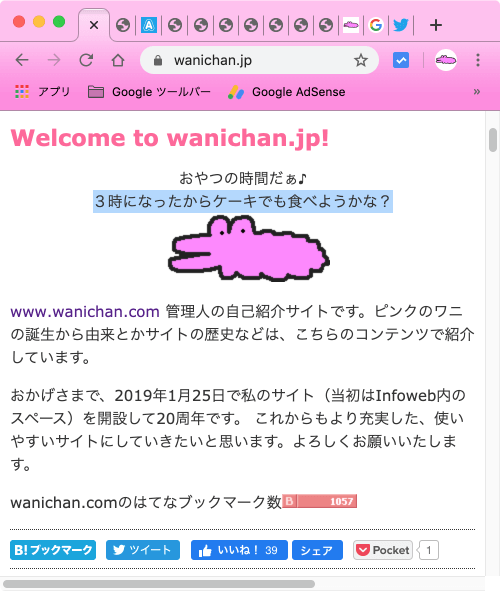

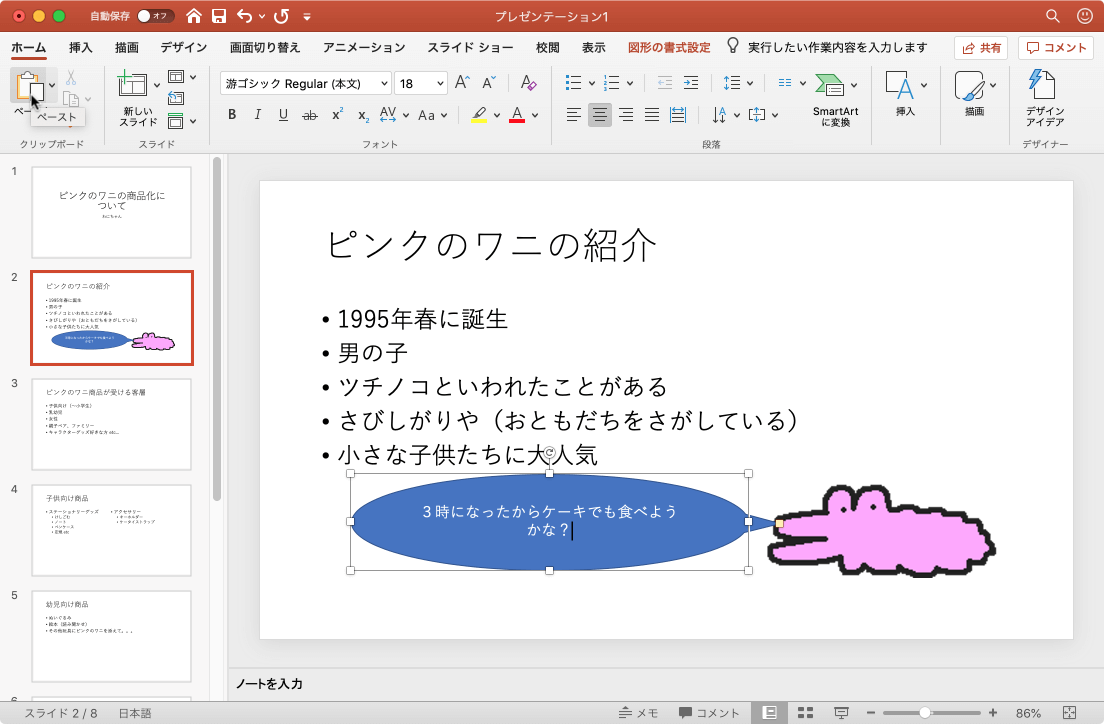
必要に応じて、元の書式を保持したり、図としてペーストしたり、テキストのみ貼り付けることが可能です。
元の書式を保持する
- インターネット上のテキストをコピーします。
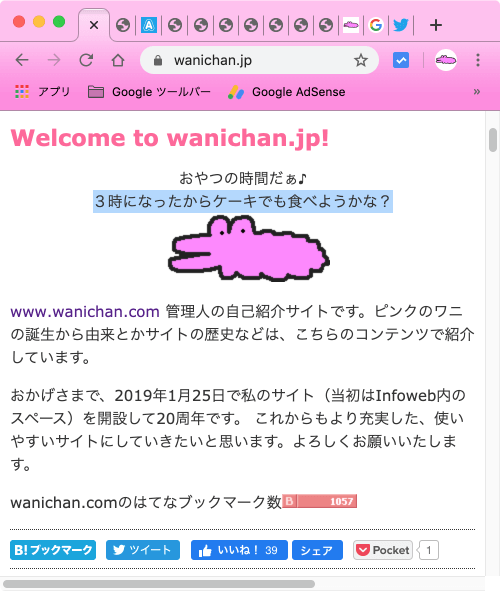
-
PowerPointに切り替えて、貼り付けたい場所を指定し、[ホーム]タブの[クリップボード]グループの[ペースト]の▼をクリックし、一覧から[元の書式を保持]を選択します。
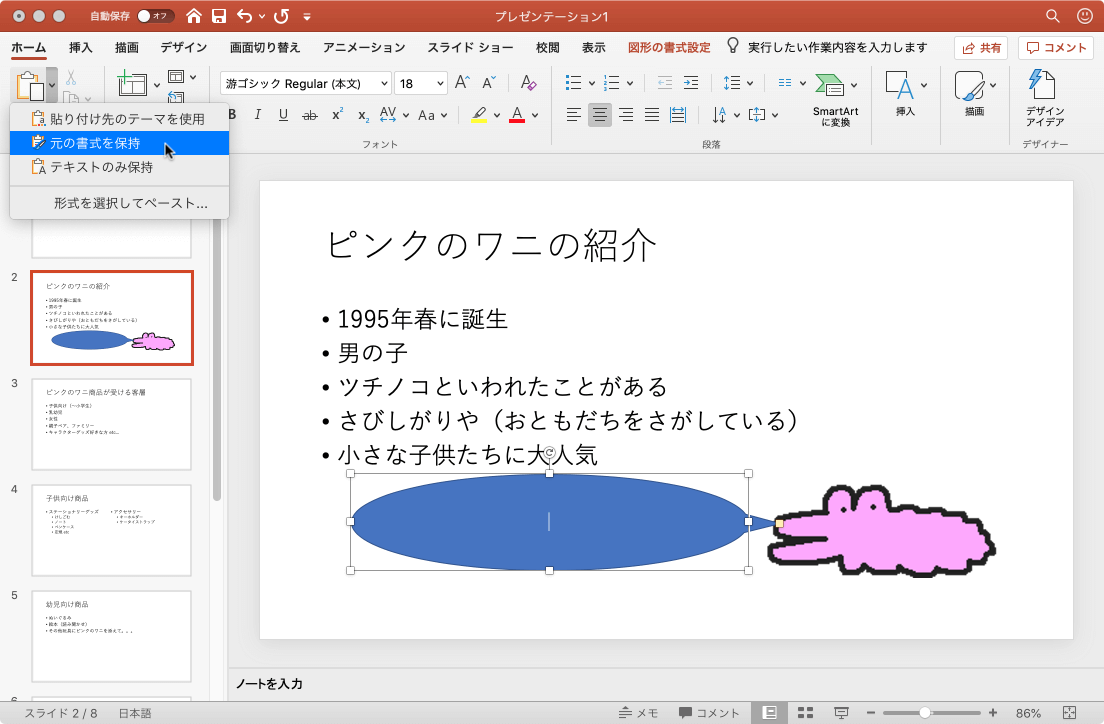
- 元の書式が保持されてペーストされました。
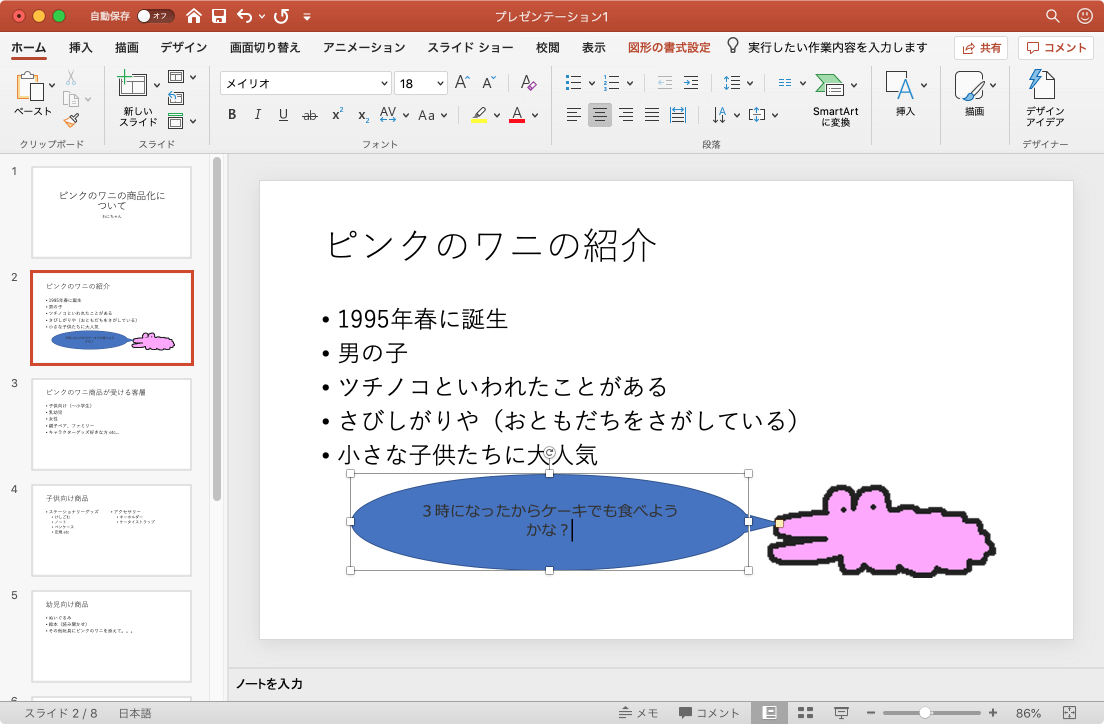
形式を指定してペースト
[ホーム]タブの[クリップボード]グループの[ペースト]の▼をクリックし、一覧から[形式を指定してペースト]を選択すると、HTML形式、リッチテキスト形式、書式なしテキスト、TIFF画像にペーストできます。
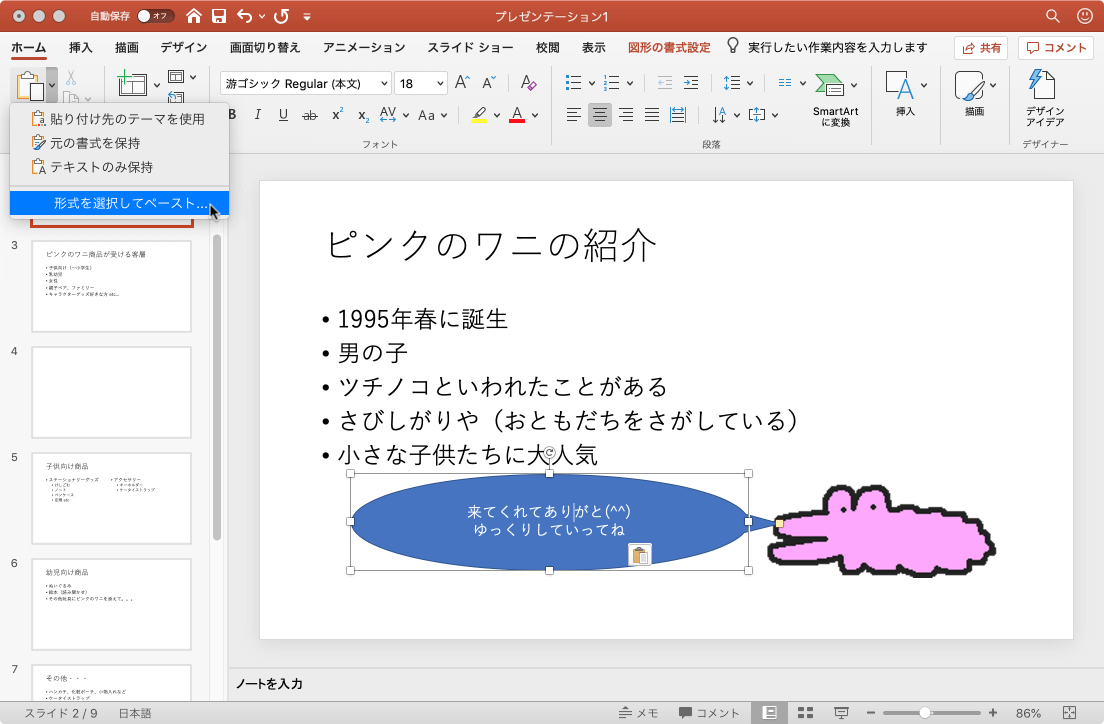

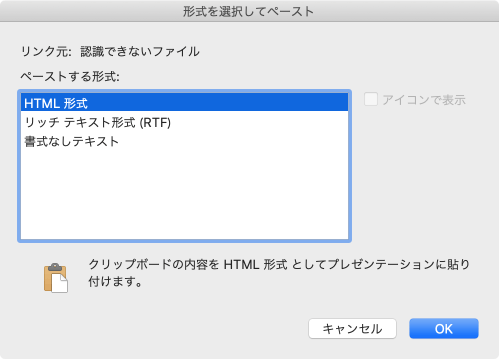
※執筆環境:Microsoft PowerPoint for Mac バージョン 16.33
INDEX

